1、第一步,我们点击pc装机模拟器,登录游戏,如图所示。

2、第二步,进入游戏之后找到需要这个任务的电脑,如图所示。
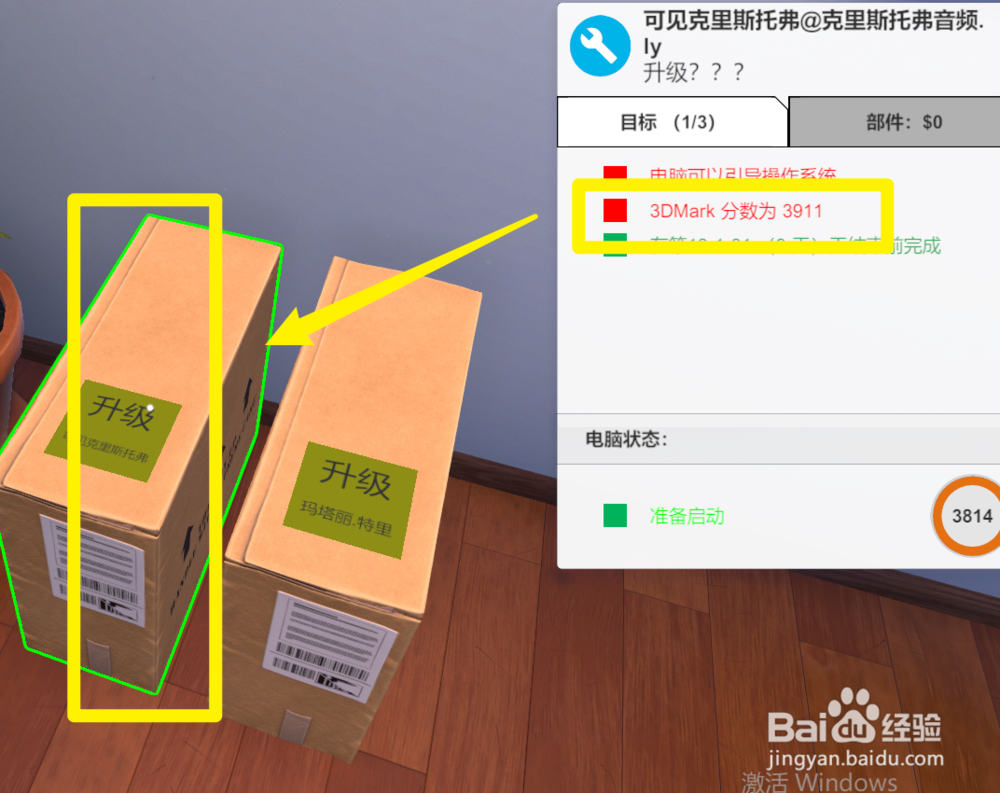
3、第三步,我们在电脑上找到该电脑的邮件,然后点击电脑性能进行查看,如图所示。

4、第四步,可以看到这电脑远啊里的分数3814,如果需要跑分3911,升级处理器就可以,如图所示。

5、第五步,然后我们移除该电脑的侧面板,移除旧的处理器,如图所示。

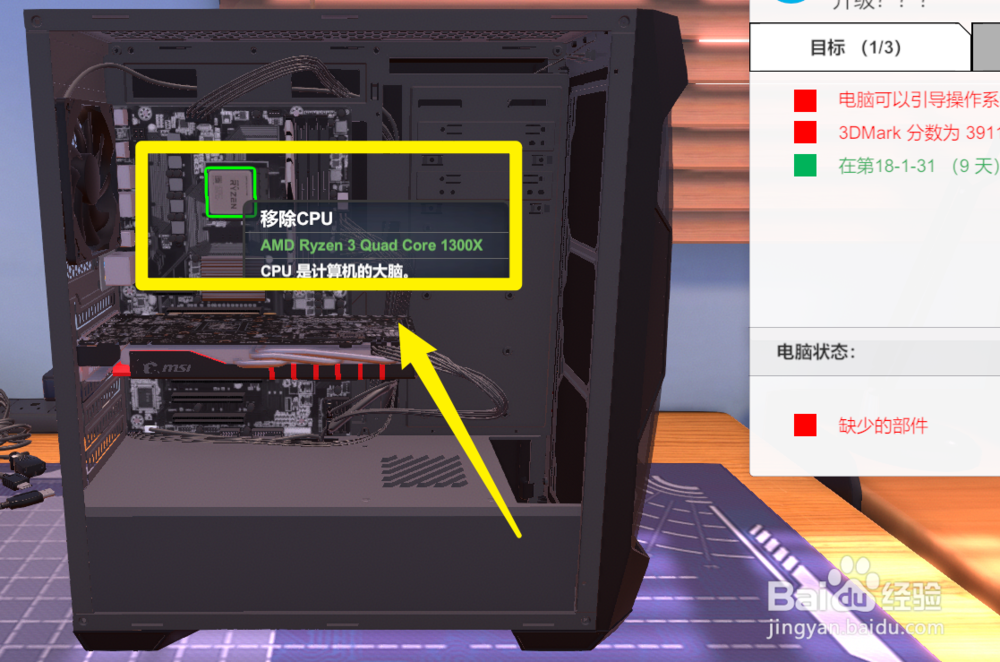
6、第六步,安装新的AMD5处理器,如图所示。安装空气冷却器的时候,别忘记涂抹导热膏。

7、之后我们安装3DMark,然后运行监测分数,如图所示。


8、接收之后,我们就可以看到分数达到了3911,任务完成了,如图所示。


